
Სარჩევი:
- ავტორი John Day [email protected].
- Public 2024-01-30 10:19.
- ბოლოს შეცვლილი 2025-06-01 06:09.

NMEA-0183 არის ელექტრული სტანდარტი GPS, SONAR, სენსორების, ავტომატური საპილოტე დანადგარების და სხვა გემების და ნავების დასაკავშირებლად. ახალი NMEA 2000 სტანდარტისგან განსხვავებით (CAN- ის საფუძველზე) NMEA 0183 ემყარება EIA RS422 (ზოგიერთი ძველი და/ან მარტივი სისტემა იყენებს RS-232, ან ერთ მავთულს).
მე მინდა გაჩვენოთ როგორ დაუკავშიროთ Raspberry Pi 3B ნებისმიერ NMEA-0183 მოწყობილობას დიფერენციალური გამომუშავებით. მიუხედავად იმისა, რომ სტანდარტი მოითხოვს იზოლირებულ შეყვანას და გამოსავალს, სასარგებლოა გამოიყენოთ RS422 / RS485 HAT იზოლირებული ინტერფეისით.
ნაბიჯი 1: ინსტრუმენტები და პროგრამული უზრუნველყოფა

მასალები:
ჟოლო პი
RS422 / RS485 ქუდი
სერიული NMEA0183 მოწყობილობა
პროგრამული უზრუნველყოფა:
Raspbian Stretch
NMEA სიმულატორი
ნაბიჯი 2: კავშირი NMEA 0183 -თან
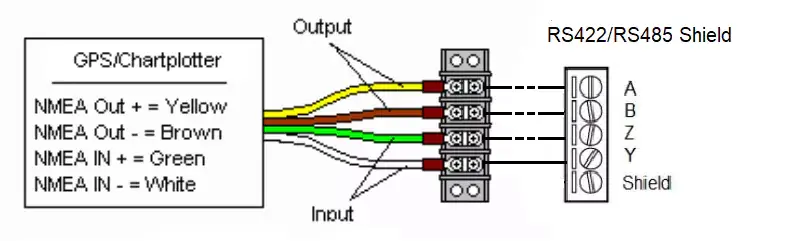
ზემოთ მოცემულ სურათზე შეგიძლიათ ნახოთ ტიპიური NMEA მოწყობილობა დიფერენციალური გამომავალით. ტერმინალებია NMEA OUT+ და NMEA OUT- ან TX+ ან TX-. NMEA IN+ და NMEA IN მავთულები არჩევითია.
თუ თქვენ გაქვთ ერთი გადამცემი მავთული თქვენი მოწყობილობიდან (სავარაუდოდ ეტიკეტირებული TX ან NMEA OUT ან რამე მსგავსი), მაშინ თქვენი მოწყობილობა იყენებს RS-232 პროტოკოლს. ამ შემთხვევაში დაგჭირდებათ მარტივი RS232 გადამყვანი.
ნაბიჯი 3: DIP გადართვა პარამეტრები
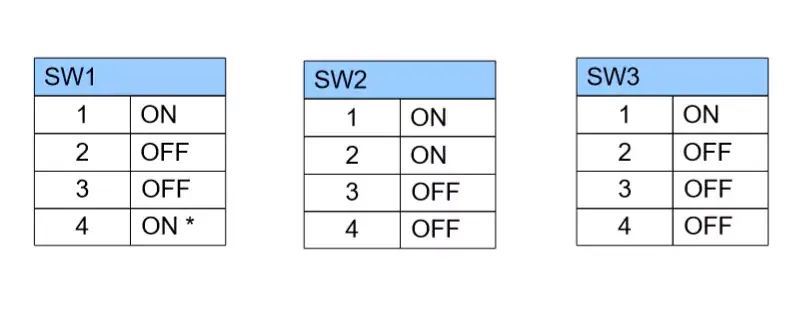
ნაბიჯი 4: გაათავისუფლეთ სერიული ხაზი და ჩართეთ Raspberry Pi UART
უმარტივესი გზაა გამოიყენოთ raspi-config ინსტრუმენტი, რომ გადართოთ UART GPIO14/15 ქინძისთავზე. მიიღეთ ახალი Raspbian სურათი
sudo raspi-config
მივიღე "ინტერფეისის 5 ვარიანტი"
მივიღე "P6 სერიალი"
'გნებავთ შესვლის გარსი ხელმისაწვდომი იყოს სერიალზე?' არა
'გსურთ სერიული პორტის აპარატურა იყოს ჩართული?' დიახ
დაასრულეთ raspi-config
გადატვირთეთ Raspberry Pi
ახლა თქვენ შეგიძლიათ გამოიყენოთ UART /dev /serial0
ნაბიჯი 5: Firmware
თქვენ შეგიძლიათ იპოვოთ ბევრი განსხვავებული NMEA-0183 პროგრამული უზრუნველყოფა Python სტეკები Raspberry Pi- სთვის ძალიან მარტივი გამოსავალია NMEA ბიბლიოთეკა ნიკ სვიტინგის მიერ:
github.com/nsweeting/NMEA0183
გთხოვთ გაითვალისწინოთ: სერიული კავშირებისთვის საჭიროა პიზერიალი:
github.com/nsweeting/NMEA0183
ნაბიჯი 6: სატესტო გაშვება
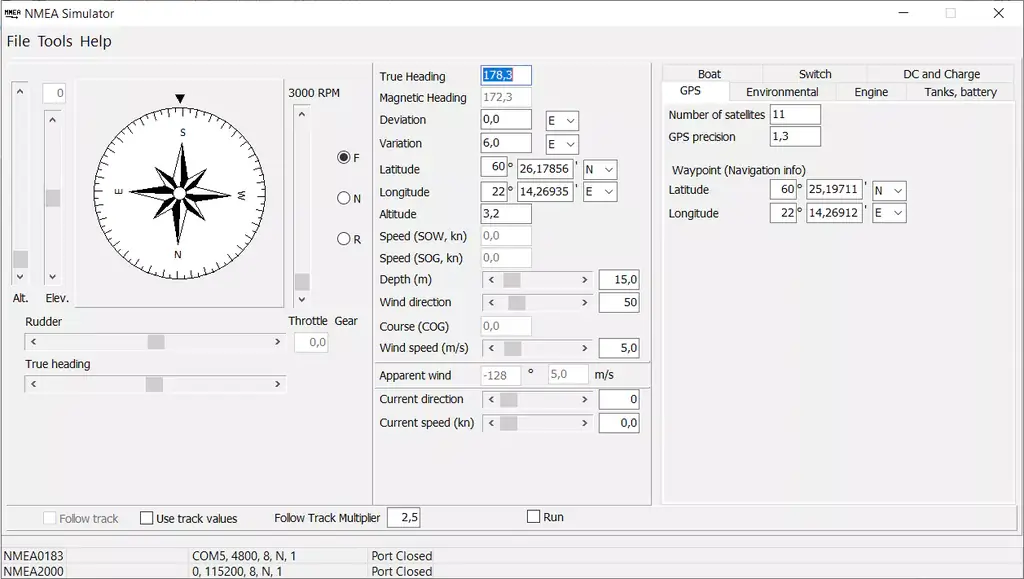
პითონის პროგრამა გაშიფრავს შემომავალი NMEA პროტოკოლებს. თუ თქვენ არ გაქვთ NMEA მოწყობილობა სახლში, ასევე შეგიძლიათ გამოიყენოთ სიმულატორი თქვენს კომპიუტერში და მარტივი USB to RS485 ადაპტერი რეალური მოწყობილობის ნაცვლად.
გირჩევთ:
როგორ გამოვიყენოთ RFID-RC522 მოდული არდუინოსთან ერთად: 5 ნაბიჯი

როგორ გამოვიყენოთ RFID-RC522 მოდული Arduino– სთან ერთად: ამ ინსტრუქციებში მე განვიხილავ RFID მოდულის ფუნდამენტურ პრინციპს, მის ტეგებსა და ჩიპებთან ერთად. მე ასევე მოვიყვან იმ პროექტის მოკლე მაგალითს, რომელიც მე გავაკეთე ამ RFID მოდულის გამოყენებით RGB LED– ით. ჩვეულებისამებრ ჩემს ინსინებთან
როგორ გამოვიყენოთ DHT22 ტენიანობის და ტემპერატურის სენსორი არდუინოსთან ერთად: 6 ნაბიჯი

როგორ გამოვიყენოთ DHT22 ტენიანობის და ტემპერატურის სენსორი არდუინოსთან ერთად: ამ სახელმძღვანელოში ჩვენ ვისწავლით თუ როგორ გამოიყენოთ DHT22 ტენიანობის და ტემპერატურის სენსორი არდუინოსთან და აჩვენეთ მნიშვნელობები OLED ეკრანზე. ნახეთ ვიდეო
როგორ გამოვიყენოთ DHT12 I2C ტენიანობისა და ტემპერატურის სენსორი არდუინოსთან ერთად: 7 ნაბიჯი

როგორ გამოვიყენოთ DHT12 I2C ტენიანობის და ტემპერატურის სენსორი არდუინოსთან ერთად: ამ გაკვეთილში ჩვენ ვისწავლით თუ როგორ გამოიყენოთ DHT12 I2C ტენიანობის და ტემპერატურის სენსორი არდუინოსთან და აჩვენეთ ღირებულებები OLED ეკრანზე. უყურეთ ვიდეოს
Rotary Encoder: როგორ მუშაობს და როგორ გამოვიყენოთ Arduino– სთან ერთად: 7 ნაბიჯი

Rotary Encoder: როგორ მუშაობს და როგორ გამოვიყენოთ Arduino– სთან ერთად: შეგიძლიათ წაიკითხოთ ეს და სხვა საოცარი გაკვეთილები ElectroPeak– ის ოფიციალურ ვებ – გვერდზე. მიმოხილვა პირველ რიგში, თქვენ იხილავთ ინფორმაციას ბრუნვის კოდირების შესახებ და შემდეგ ისწავლით თუ როგორ
როგორ გამოვიყენოთ Mac ტერმინალი და როგორ გამოვიყენოთ ძირითადი ფუნქციები: 4 ნაბიჯი

როგორ გამოვიყენოთ Mac ტერმინალი და როგორ გამოვიყენოთ ძირითადი ფუნქციები: ჩვენ გაჩვენებთ თუ როგორ გახსნათ MAC ტერმინალი. ჩვენ ასევე გაჩვენებთ ტერმინალის რამდენიმე მახასიათებელს, როგორიცაა ifconfig, დირექტორიების შეცვლა, ფაილების წვდომა და arp. Ifconfig საშუალებას მოგცემთ შეამოწმოთ თქვენი IP მისამართი და თქვენი MAC რეკლამა
